Animacijos3Dsiūlo daugybę dizaino galimybių, tačiau ne viskas, kas blizga, yra iš tikrųjų sklandu ir lengva pateikti. Ypač Cinema4D dinamikos atveria įdomias galimybes fiziškai pagrįstai animacijai. Šiame vadove sužinosi, kaip efektyviai dirbti su Dynamics, kad tavo animacijos būtų gyvesnės ir realistiškesnės.
Svarbiausios įžvalgos Dinamika Cinema 4Dfunkcija leidžia kurti fiziškai skaičiuojamas animacijas. Ypač svarbūs yra įvairūs žymekliai, tokie kaip Stiprus Kūnas ir Minkštas Kūnas, kurie daro įtaką tavo objektų savybėms. Būtinai teisingai nustatyk Dydį ir projekto parametru, kad gautum įtikinamas simuliacijas.
Žingsnis po žingsnio vadovas
Norėdamas efektyviai naudoti dinamiką Cinema 4D, vadovaukis šiais žingsniais:
1. Sukurk savo sceną
Pradėk kurti naują sceną. Gali nustatyti paprastą aplinką su kubu ir lygiu kaip grindimis. Padėk kubą virš lygaus paviršiaus pakankamu atstumu, kad dinamika būtų matoma. Štai ekrano nuotrauka tamtavo nuorodai:
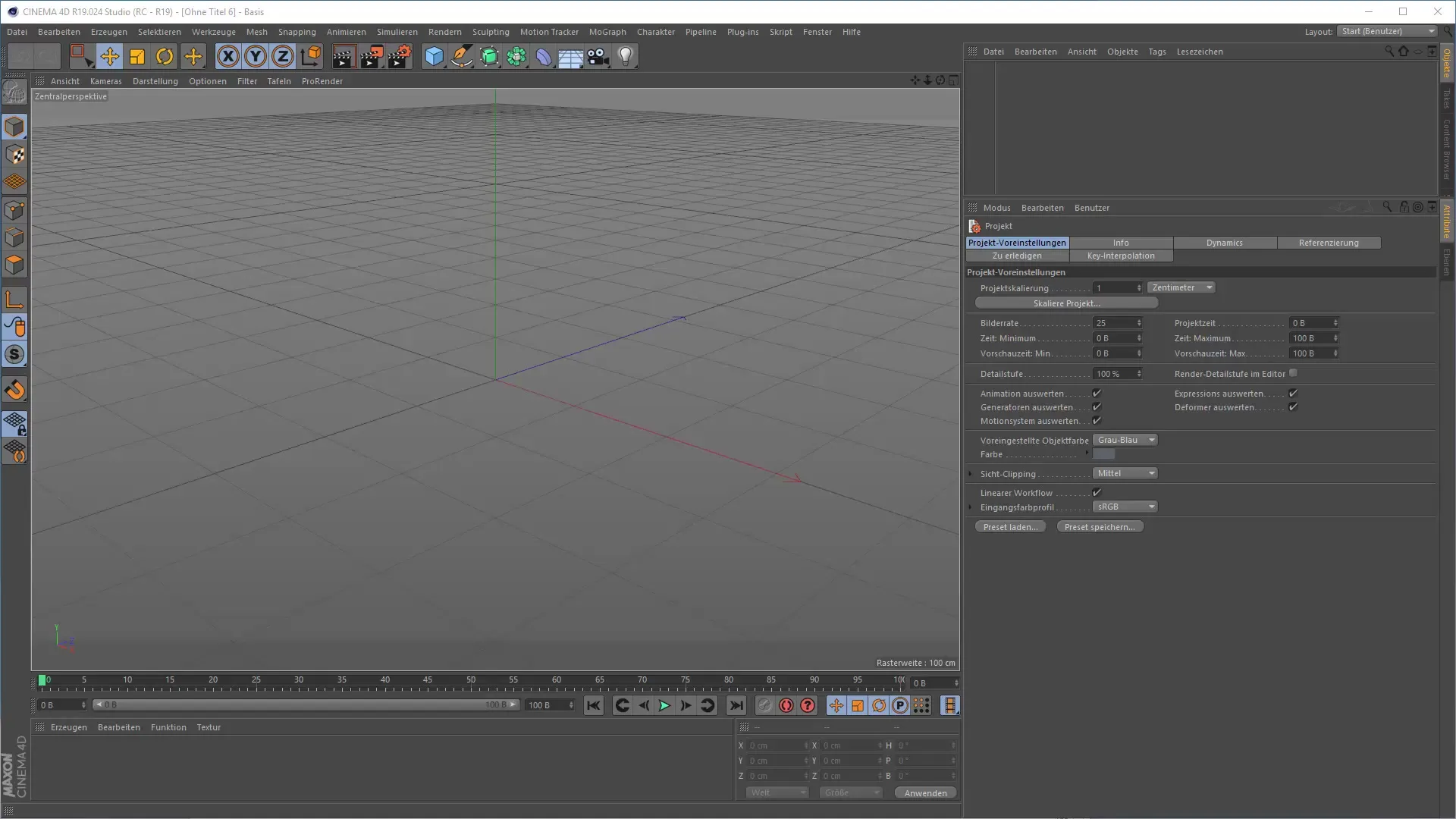
2. Taikyk dinamiką kubui
Pasirink kubą ir pridėk jam Stipraus Kūno žymeklį. Šį žymeklį rasi meniu punkte „Simuliacija“. Šis žymeklis yra labai svarbus, kad suteiktum kubui fiziškas savybes, kurių reikia norint sukurti realistišką animaciją. Paspausk „Groti“ ir stebėk, kas vyksta. Štai ekrano nuotrauka, iliustruojanti šį žingsnį:
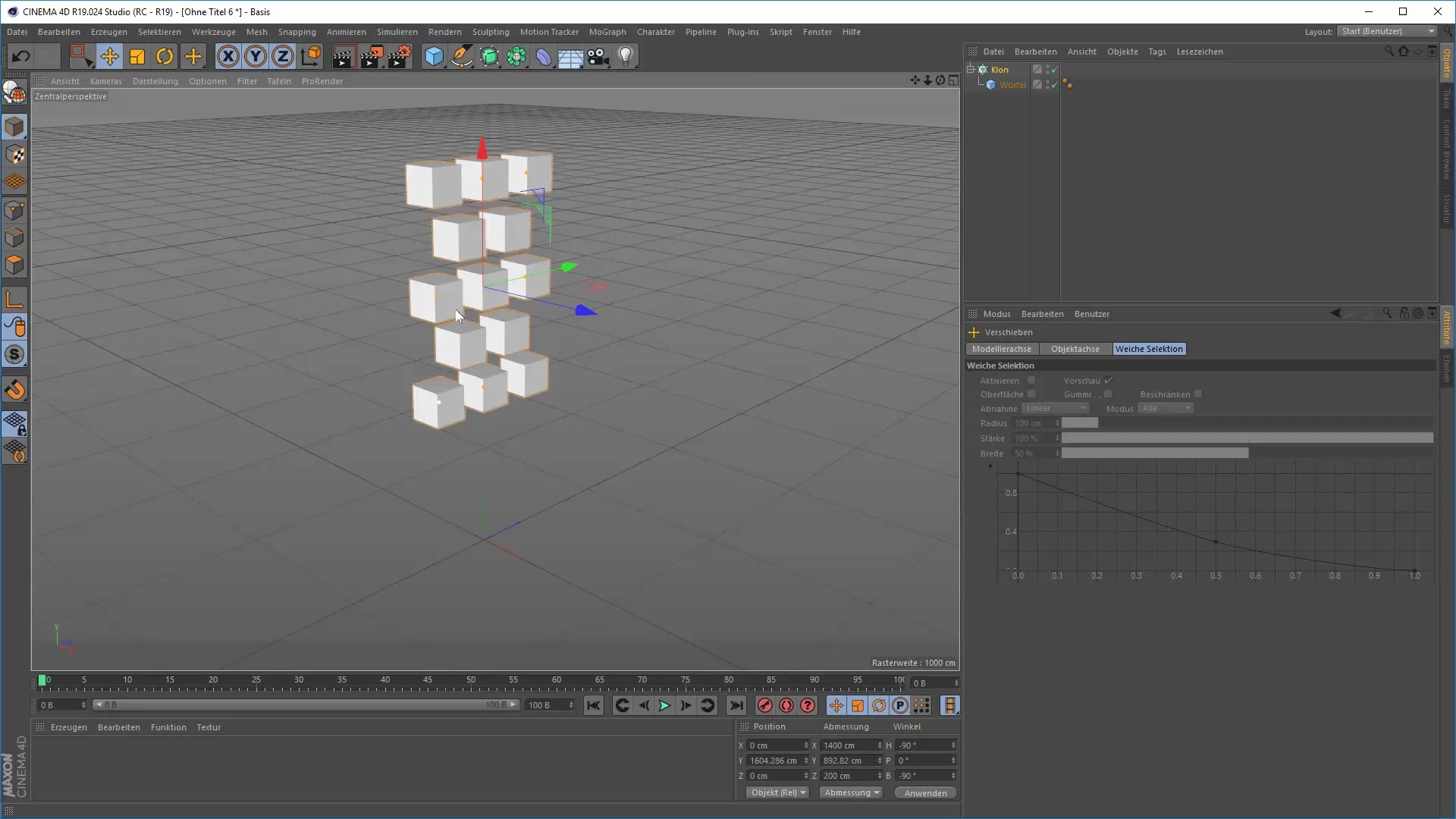
3. Pridėk simuliacijos objektą
Dabar pridėk „Kollisionsobjekt“-žymeklį savo lygiui. Tai svarbu, kad kubas realistiškai sąveikautų su lygaus paviršiaus. Vėl aktyvuok simuliaciją ir stebėk sąveikas. Štai ekrano nuotrauka:
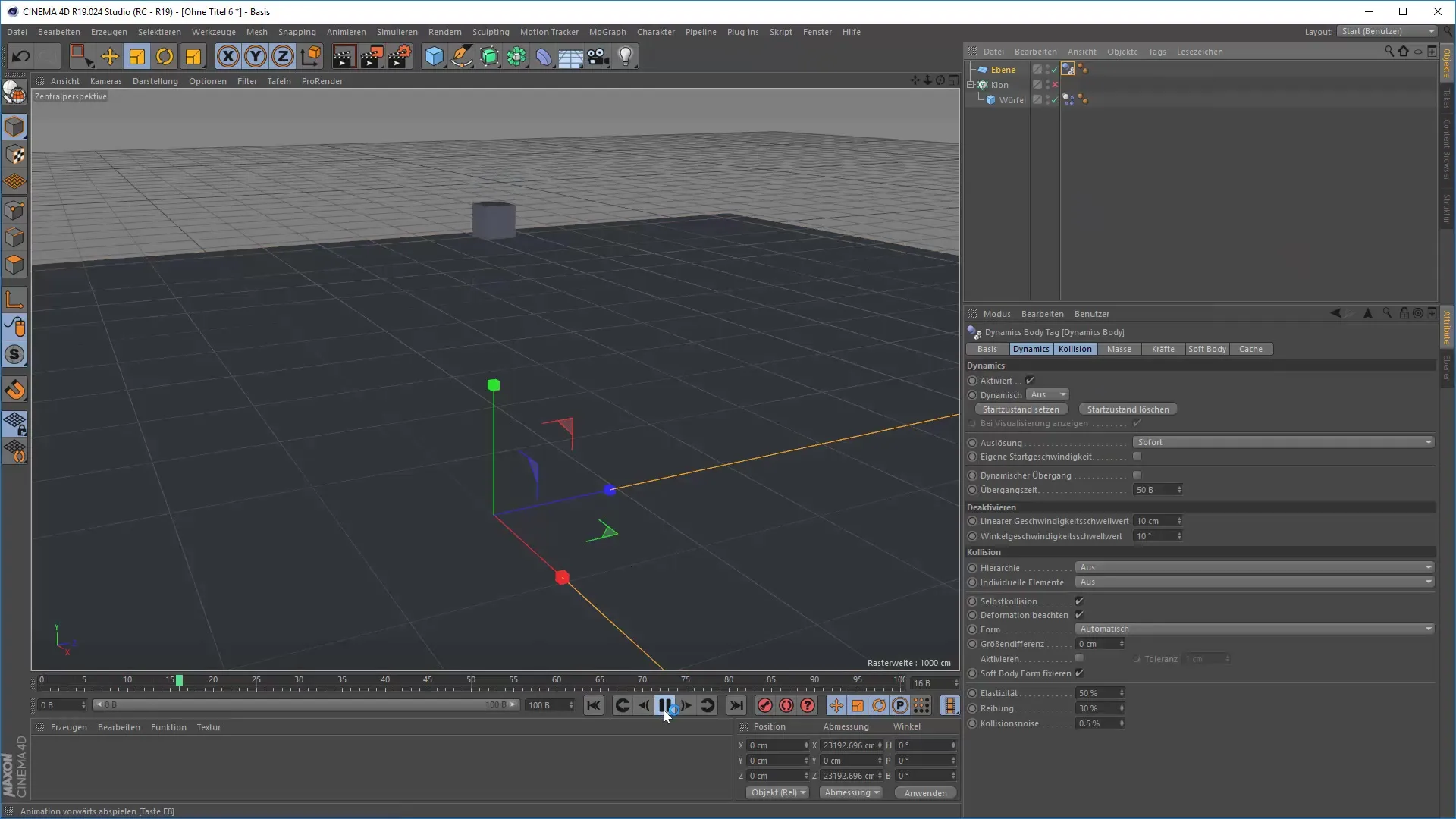
4. Paruošk savo objektus
Gali pastebėti, kad animacija atrodys labai lėtai ar vangiai. Patikrink kubo dydį ir prireikus jį pritaikyk. 2 m aukščio kubas, krentantis iš 200 m aukščio, gali sulėtinti skaičiavimą. Mažesnis kubas, 30 x 30 cm, bus animuojamas sklandžiai. Čia atkreipk dėmesį į ekrano nuotrauką:
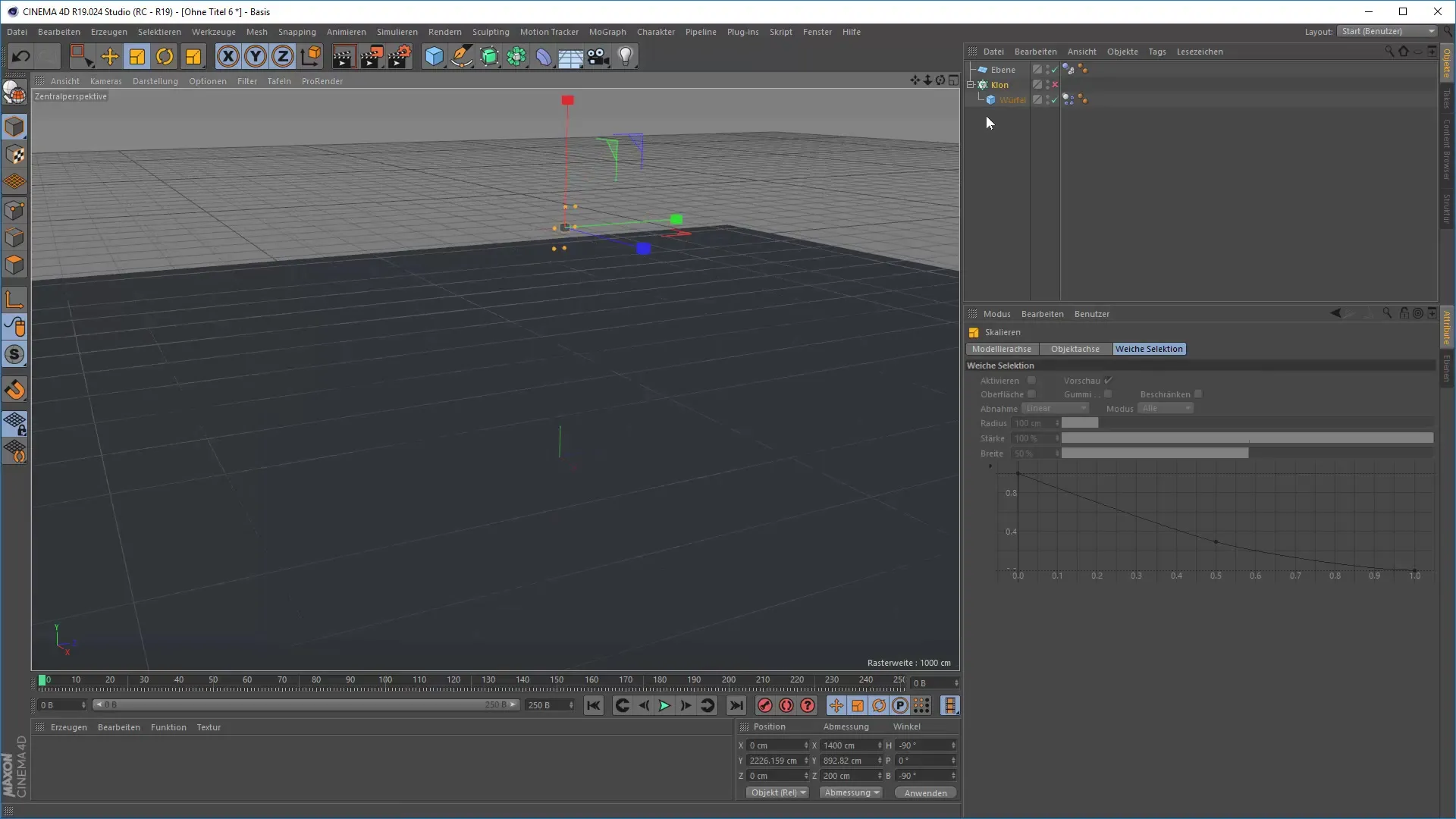
5. Nustatyk trintį ir elastingumą
Norėdamas, kad animacija atrodytų natūralesnė, turi eksperimentuoti su trinties ir elastingumo vertėmis. Nustatyk trintį maždaug 85 % ir elastingumą šiek tiek žemesnį. Šios nustatymo padeda, kad kubai, smūgio metu, iš karto nepasirodytų. Sek šiuo ekrano nuotrauka:
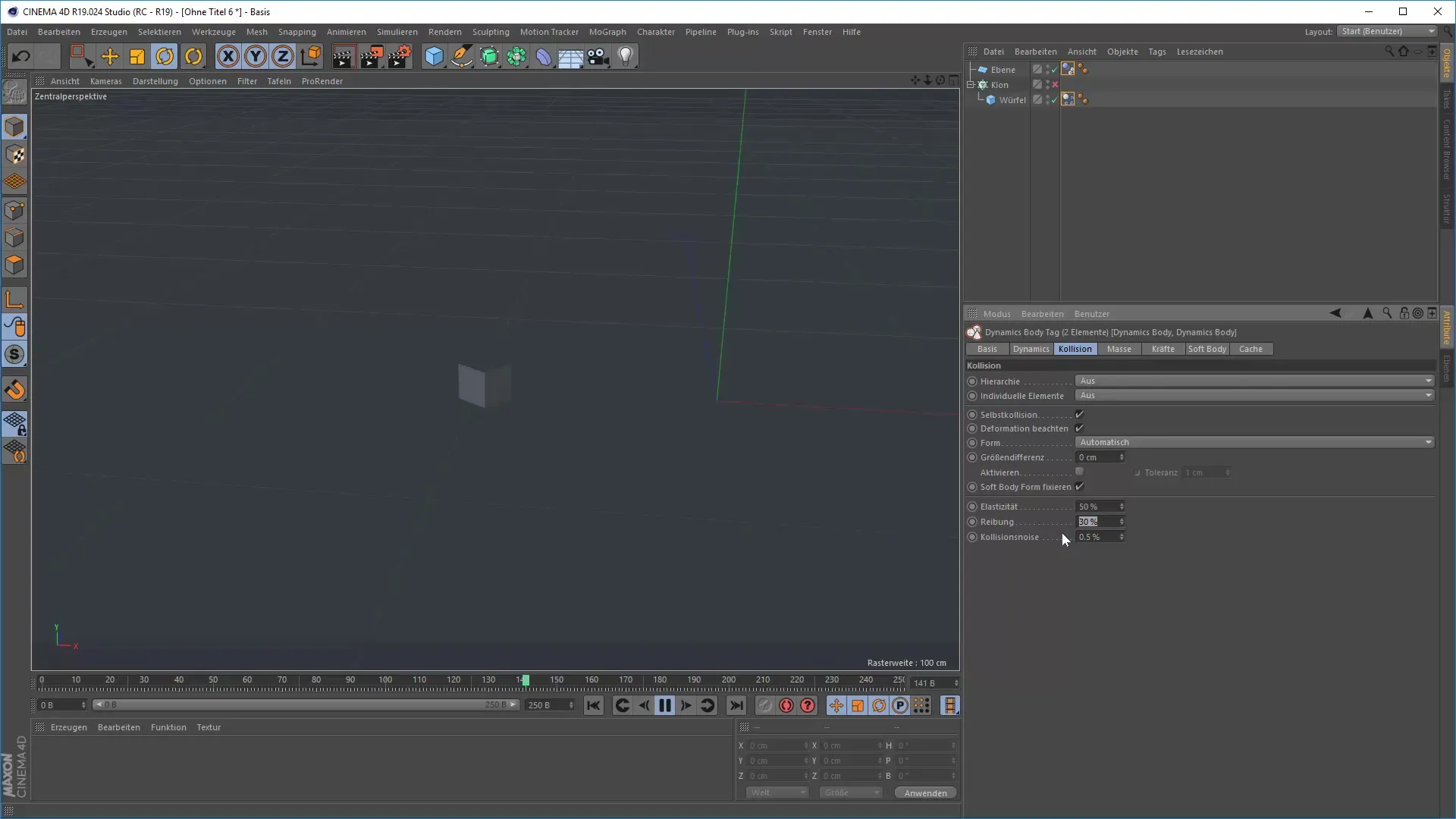
6. Naudok Cloner, kad sukurtum sudėtingas animacijas
Norėdamas padaryti dinamiką dar įdomesnę, gali naudoti Cloner. Sukurk kubų išdėstymą, kuris visi dinamiškai veiktų. Pridėk Cloner ir perrašyk ankstesnius objektus. Išbandyk animaciją dar kartą ir pažiūrėk, kaip kubai krenta vienas ant kito. Štai ekrano nuotrauka šiam žingsniui:
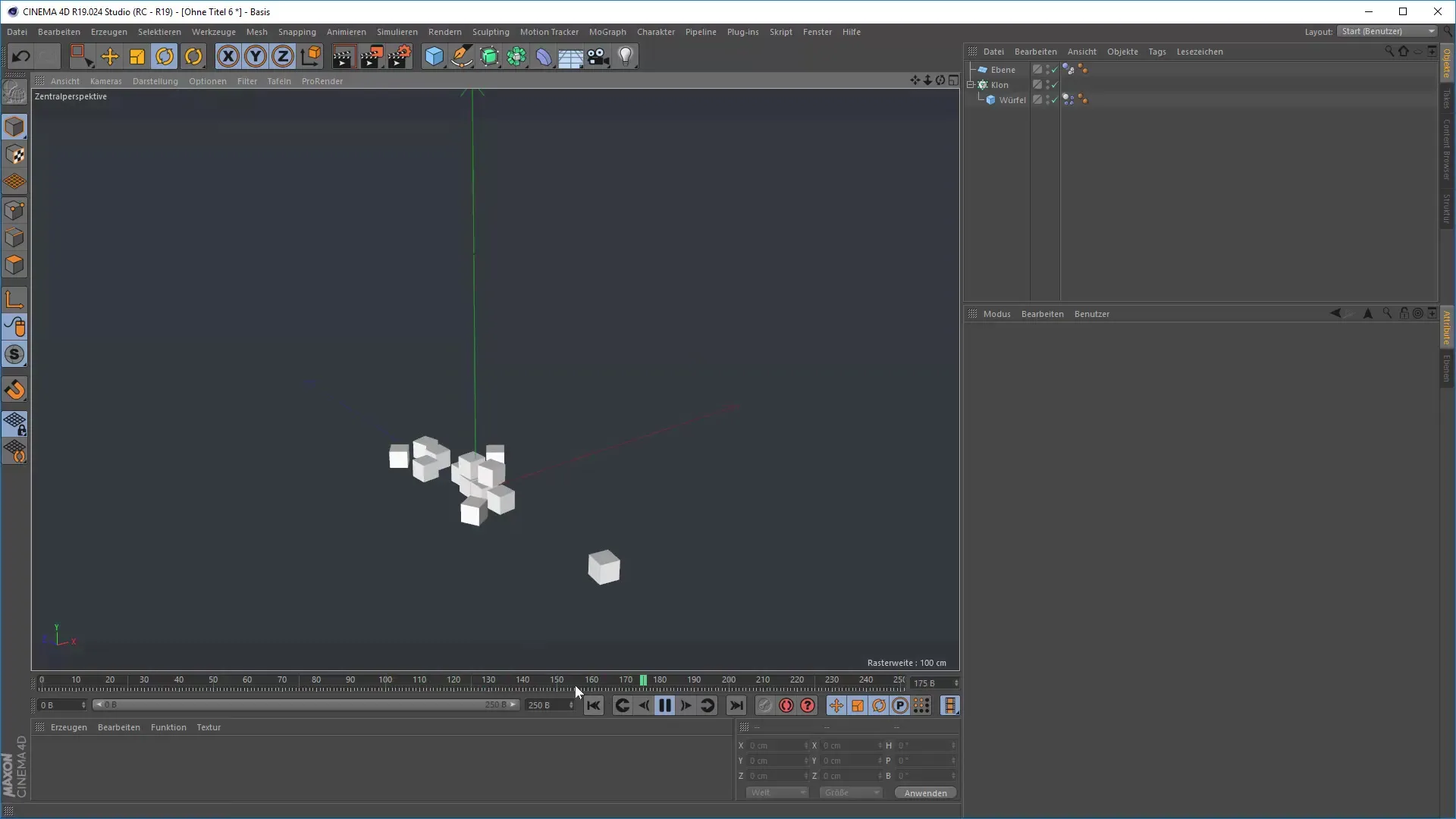
7. Audimuoti medžiagą
Sukurk dar vieną paprastą animaciją, naudodamas lygį kaip „Drabužį“. Paversk lygį į drabužių objektą ir pridėk kolizijos objektų žymeklį. Skalė lygį iki maždaug 100 x 100 cm ir žiūrėk, kaip ji krenta ir formuojasi, kai ji juda. Ši ekrano nuotrauka parodo tau procesą:

8. Minkštosios kūno dinamikos taikymas
Norėdamas pasinaudoti minkštųjų kūnų galimybėmis, gali taikyti minkšto kūno žymeklį. Įsitikink, kad kubas turi pakankamai segmentų, kad parodytų realistiškus deformavimus. Būk atsargus, kad struktūra ir amortizacija būtų tinkamai nustatomos, kad būtų išvengta nereikalingų judesių. Štai ekrano nuotrauka:
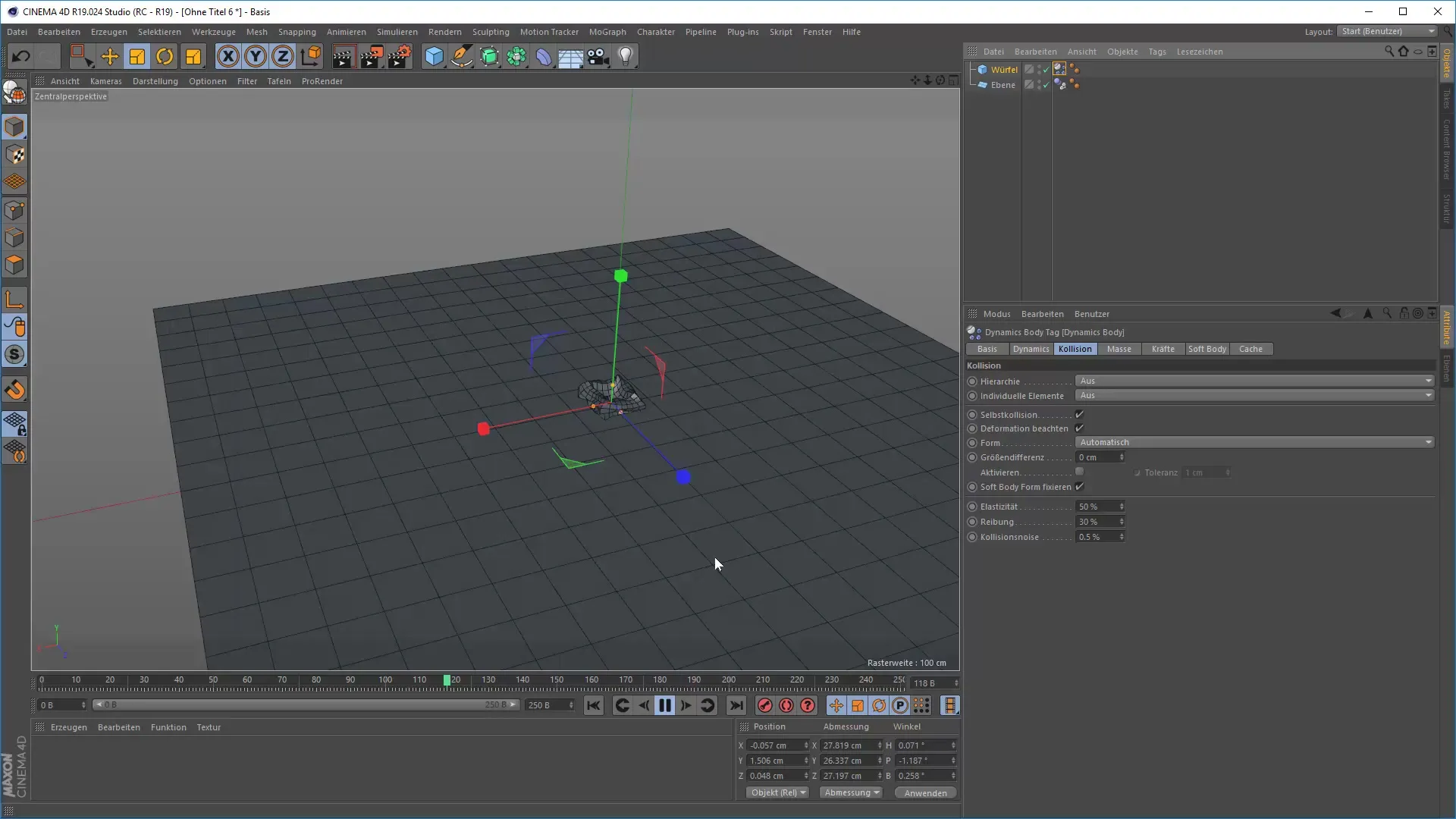
9. Simuliacijos finišas
Nuolat eksperimentuok su parametrais, kad gautum norimų rezultatų. Čia gali būti naudinga žaisti su elastingumu, amortizacija ir kitais nustatymais, kad tobulintum animaciją. Ši ekrano nuotrauka rodo paskutinį baigiamąjį procesą:
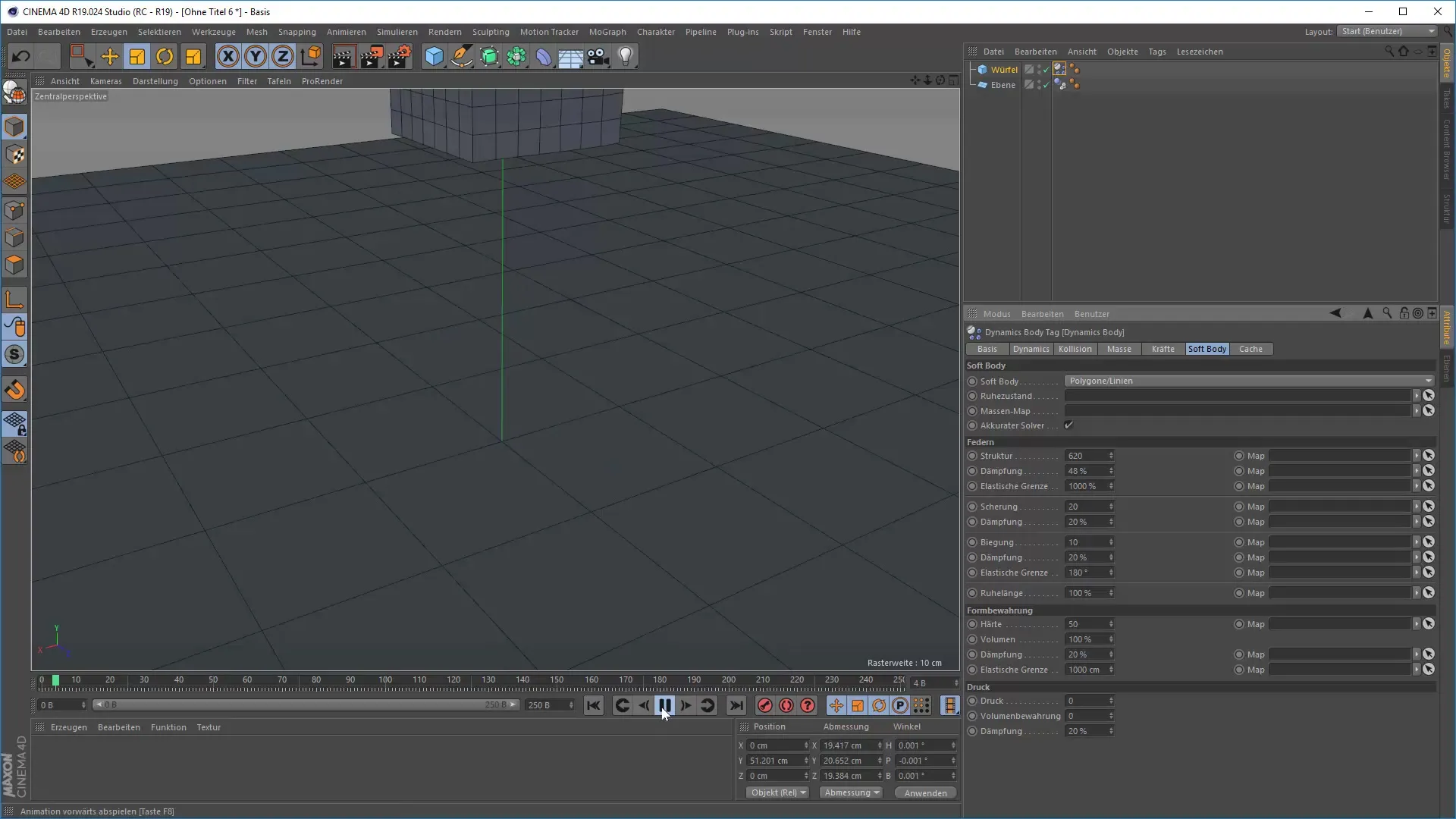
10. Galutinė tavo animacijos prezentacija
Atlikęs animaciją taip, kaip nori, grįžk ir peržiūrėk galutinį rezultatą. Įsitikink, kad visi objektai gerai sąveikauja ir judesiai atrodo realistiškai. Ši paskutinė ekrano nuotrauka rodo tau galutinį rezultatą:
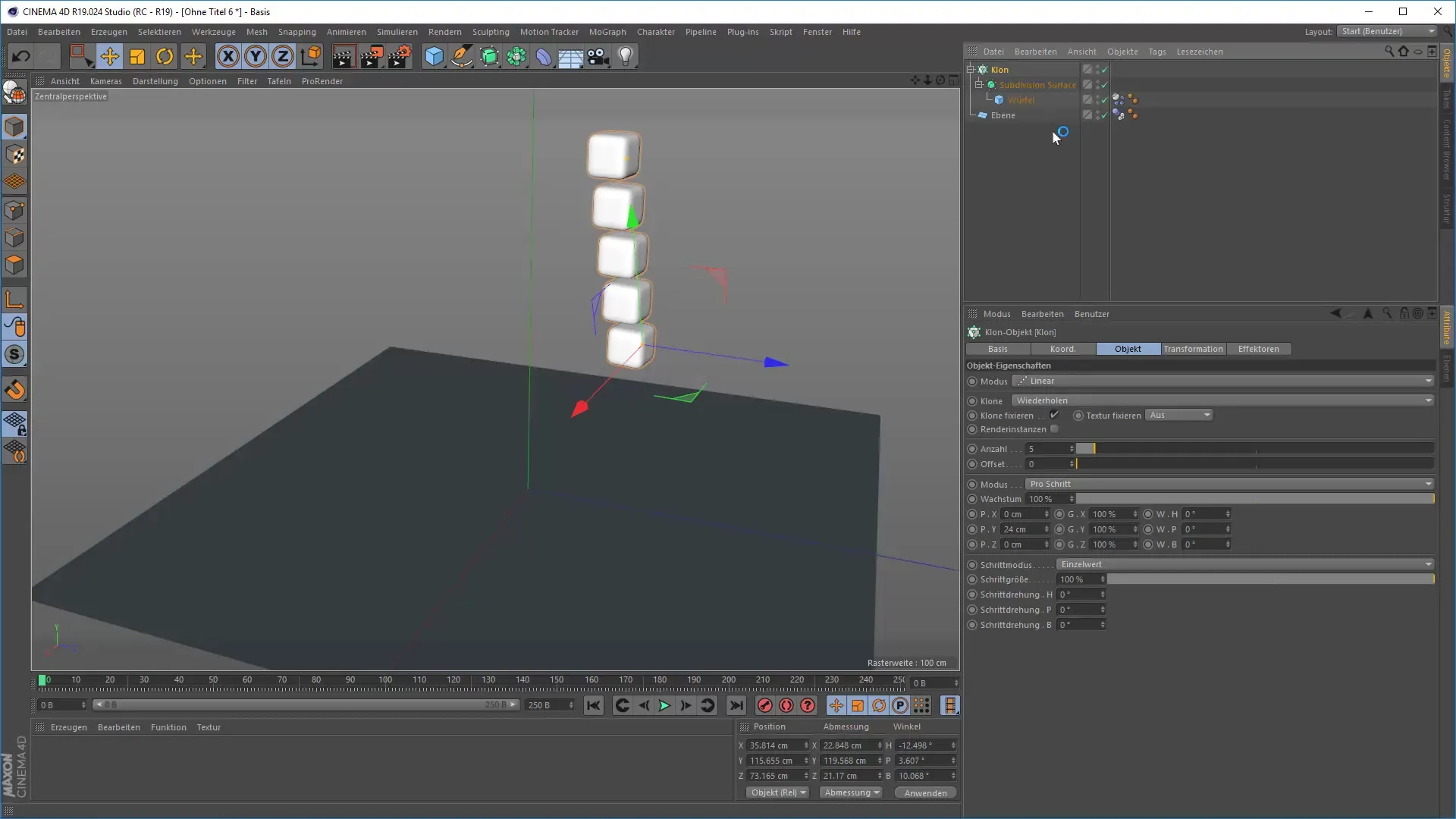
Svarstymas - 3D animacija su dinamikos Cinema 4D: tavo vadovas įdomioms simuliacijoms
Šiame vadove gavai vertingų įžvalgų dirbant su dinamiką Cinema 4D. Galite ne tik kurti paprastas animacijas, bet ir sudėtingas fiziškai pagrįstas simuliacijas, kurios didžiai praturtina tavo projektą. Su tinkamais nustatymais ir šiek tiek eksperimentavimo gali pasiekti įspūdingų rezultatų.
DAŽNAI UŽDUODAMI KLAUSIMAI
Kaip galiu sureguliuoti kiekvieno savo objektų dydį animacijoje?Pasirūpink, kad objektų matmenys būtų pritaikyti inspektoriuje, kad būtų užtikrintas realistiškas elgesys.
Kokie yra svarbiausi žymekliai dirbant su dinamika?Svarbiausi žymekliai yra Stiprus Kūnas, Minkštas Kūnas ir Kolizijos Objektas, kurie valdo tavo objektų dinamiką.
Kaip elastingumas ir trintis veikia mano animaciją?Elastingumo vertė lemia, kiek stipriai objektas atšoka po smūgio, tuo tarpu trintis rodo, kiek stipriai objektai lipa vienas ant kito.
Ar galiu taip pat naudoti dinamiką drabužių kūrimui?Taip, su atitinkamu drabužių objektų žymekliu gali realistiškai animuoti medžiagas ir drabužius.
Ar yra Cinema 4D būdas eksperimentuoti su kompleksinėmis dinamikomis?Taip, gali plačiai pritaikyti minkštųjų kūnų parametrus, kad gautum įdomių ir netikėtų rezultatų.


